win7之家系统重装到U盘教程图解过程
- 分类:win8 发布时间: 2016年11月23日 04:00:01
win7之家系统重装方法,网上有很多种。u启动工具进行U盘装win7系统是一项非常使用的操作,能够帮助我们的win7之家系统重装过程中省下不少的操作步骤。接着,装机吧小编就教会大家如何用U盘装win7系统的。我们一起来看下面的详细操作过程。
前期准备
1.制作u启动u盘启动盘
2.下载ghost版win7系统镜像并存入u启动u盘启动盘
3.硬盘模式更改为ahci模式第一步
将准备好的u启动u盘启动盘插在电脑usb接口上,然后重启电脑,在出现开机画面时通过u盘启动快捷键进入到u启动主菜单界面,选择【02】U启动Win8PE标准版(新机器)选项:
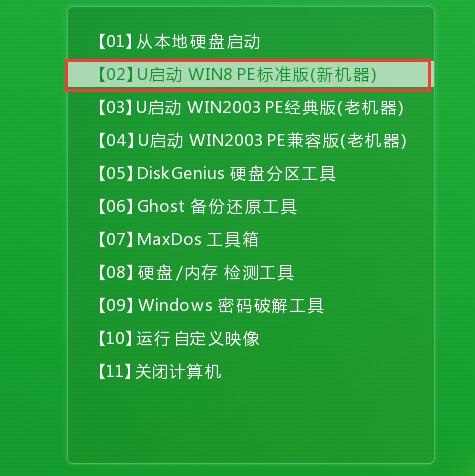
进入pe系统u启动pe装机工具会自动开启并识别u盘中所准备的win7系统镜像,可参照下图的方式选择磁盘安装分区,接着点击“确定”即可:
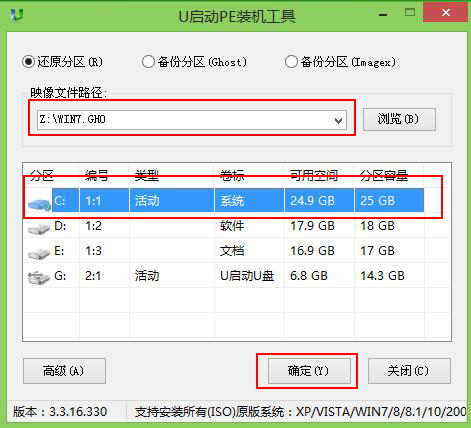
此时弹出的确认提示窗口中点击“确定”开始执行操作:
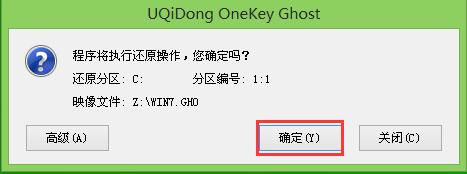
此过程大约需要3-5分钟的时间,静待过程结束后自动重启电脑即可:
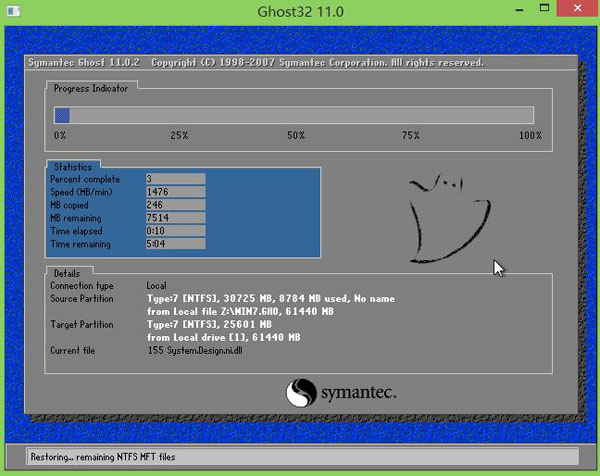
重启过程之后将会继续执行安装win7系统的剩余过程,直到安装结束后可以进入到win7系统桌面:
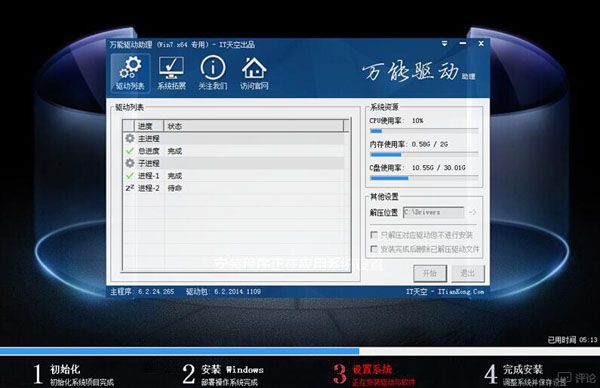
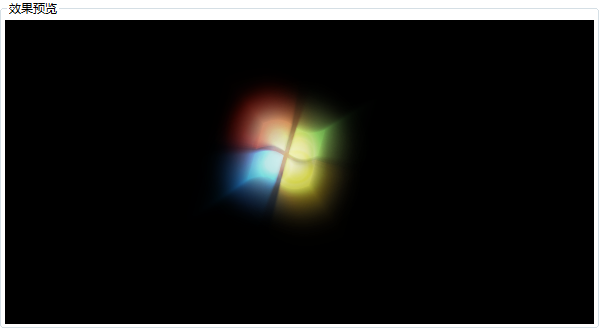
win7之家系统重装到U盘教程图解过程图6
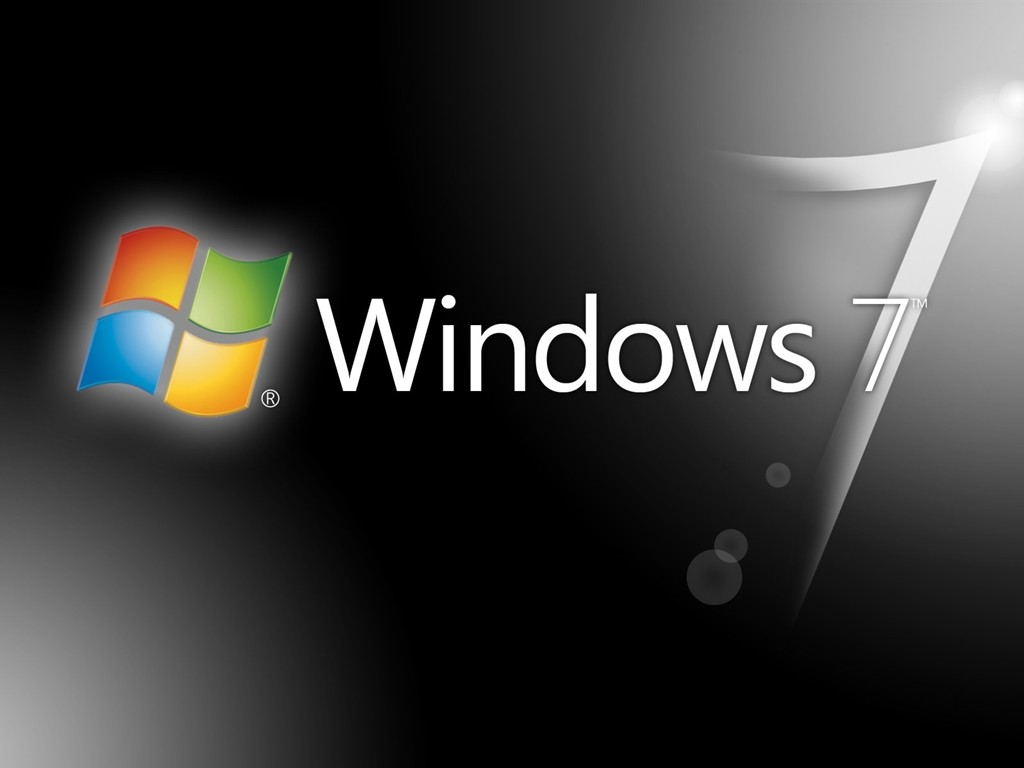
以上就是win7之家系统重装到U盘教程图解过程的全部内容了,U盘装win7系统大概的操作步骤就是制作启动盘,然后进行U盘装win7系统就可以了,整个过程及就是那么简单,一点都不复杂,你可以动手操作验证一下,相信一定能成功的。
上一篇:英文操作系统显示中文乱码解决方法
下一篇:u盘启动盘制作工具教程
猜您喜欢
- 我的电脑属性打不开,详细教您我的电脑..2018/09/28
- windows8原版系统下载地址在哪里..2021/11/04
- 显卡风扇噪音大,详细教您怎么解决显卡..2018/09/07
- u盘数据恢复大师注册码2016/10/31
- qq视频截图保存在哪里,详细教您qq视频..2018/05/07
- imessage是什么,详细教您苹果imessage..2018/08/09
相关推荐
- usb?启动盘制作 2016-11-21
- 0x000000ED,详细教您电脑出现STOP:0x0.. 2018-07-26
- win7旗舰系统重装最简单方法.. 2016-12-06
- 老司机教你电脑键盘错乱怎么办.. 2018-12-18
- 笔记本电脑电池保养,详细教您怎样保养.. 2018-08-21
- 360蓝屏修复,详细教您360蓝屏修复在哪.. 2018-09-04



